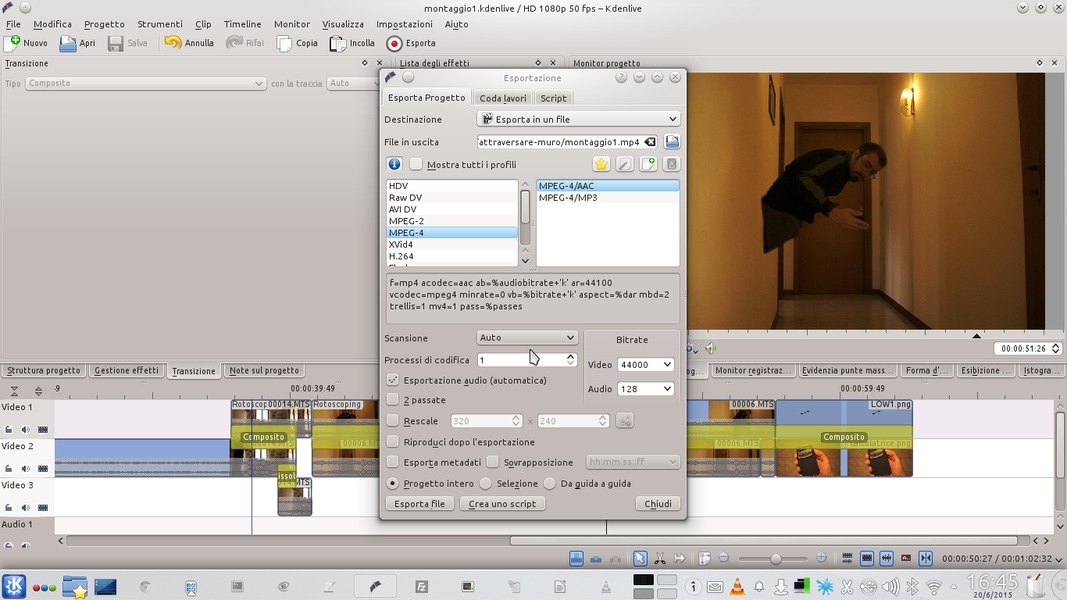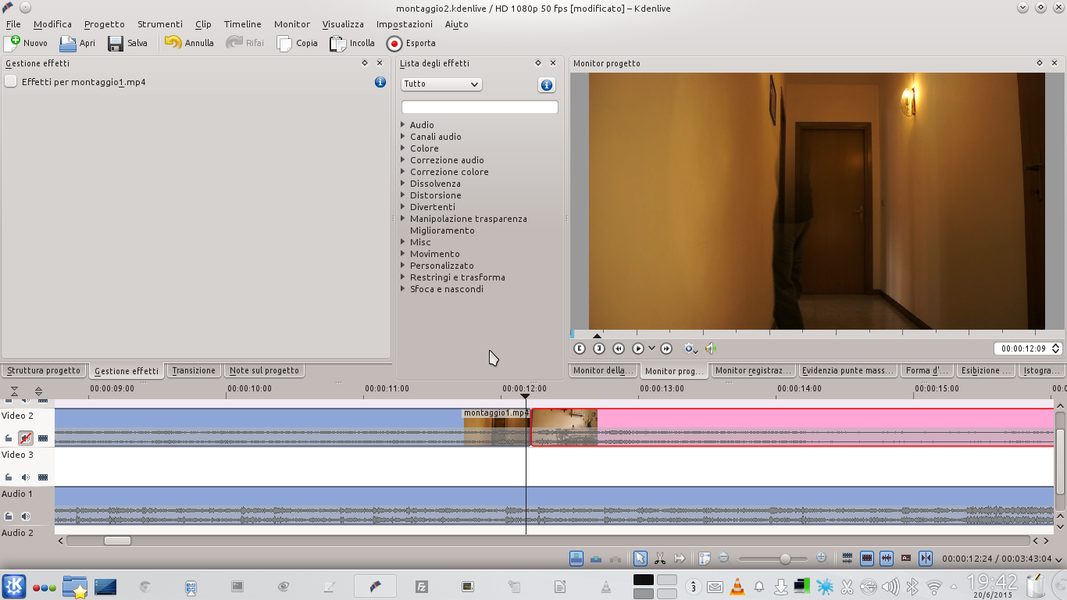Un effetto simpatico, che si presta a molti utilizzi nella produzione di filmati, consiste nel far attraversare ad un attore un ostacolo come un muro. I nostri attori possono passare attraverso le pareti? Certo, con i superpoteri di Kdenlive.
Uno degli elementi più comuni nel mondo della fantascienza e del fantasy è l’abilità di alcuni personaggi di passare attraverso i muri, in tutte le sue forme. A volte la si utilizza come espediente per la fuga da una prigionia, oppure come strumento per raggiungere dei luoghi e portare a termine un compito importante. È sempre qualcosa di grande effetto, perché infrange una convinzione molto forte per la mentalità del pubblico: l’idea che un muro od una gabbia di acciaio possano essere sufficienti per bloccare una persona. Dal punto di vista concettuale, si tratta di una forma di teletrasporto che avviene su una quarta dimensione. È una idea che piace molto agli appassionati di fisica perché è realistica, visto che anche nella vita reale potremmo passare attraverso i muri se solo trovassimo un modo per spostarci in una dimensione spaziale diversa dalle tre che siamo abituati ad utilizzare. Noi infatti viaggiamo in un mondo a tre dimensioni: larghezza, lunghezza ed altezza. Ma, secondo la fisica, si tratta solo di una nostra interpretazione: di fatto, è possibile che esistano altre dimensioni che il nostro cervello non riesce a vedere. Per fare un esempio, immaginiamo un’automobile su una pista da corsa piatta: l’automobile può spostarsi solo in due dimensioni, ovvero destra-sinistra e avanti-indietro. Non può utilizzare la terza dimensione, cioè sopra-sotto, perché non può volare. Ora immaginiamo che ad un certo punto della pista vi sia un muro che la ostruisce: l’auto non potrebbe passare. Ma se invece fosse in grado di utilizzare la terza dimensione potrebbe facilmente scavalcare l’ostacolo passandogli sopra, e poi proseguire la sua corsa sul resto della pista. Con la stessa logica, nel caso non fosse possibile scavalcare il muro attraverso la terza dimensione (l’altezza) si potrebbe utilizzare la quarta dimensione per aggirare l’ostacolo. Naturalmente, il problema è che finora non siamo riusciti a trovare un modo per sfruttare una eventuale quarta dimensione. E probabilmente nemmeno ci riusciremo, visto che è probabile che le altre dimensioni spaziali siano troppo piccole per consentire il passaggio di una persona. Solo la ricerca scientifica potrà risolvere definitivamente, in futuro, la questione. Intanto, in alternativa, possiamo fingere di riuscire a passare attraverso un muro grazie agli effetti in computer grafica di Kdenlive. L’effetto è di per se abbastanza semplice da realizzare: basta utilizzare il rotoscope, che abbiamo già imparato ad apprezzare in precedenti tutorial. Ci basta riprendere il nostro attore che si lancia contro un muro, e poi filmare la stanza senza l’attore. Sovrapponendo l’immagine della stanza vuota a quella dell’attore, ritagliando la prima (con il rotoscope) nel punto di “impatto” dell’attore contro il muro, possiamo dare l’illusione che il personaggio sia entrato dentro al muro stesso. Questo vale se l’attore è ripreso di lato. Se, invece, viene ripreso frontalmente, il trucco è ancora più semplice, perché basta utilizzare una transizione di tipo wipe per far apparire l’attore “a macchie”. Questo trucco può essere anche riutilizzato per molte altre situazioni, come il passaggio oltre lo specchio (nel caso vogliate realizzare un filmato basato su “Alice nel paese delle meraviglie”) oppure attraverso altri oggetti per rendere l’idea di un fantasma. Come sempre, potete vedere il video d’esempio al seguente indirizzo: https://www.youtube.com/watch?v=bzmp0pJdQ70
Attenti alla luce…
Affinché l’effetto riesca bene è fondamentale che le riprese sovrapposte, ovvero il filmato che contiene l’attore e quello che invece non lo contiene, siano praticamente identiche. Le due riprese devono differire solo per la presenza dell’attore, tutti gli altro oggetti devono apparire nello stesso modo, E questo significa che anche le luci devono essere identiche: una ripresa non deve apparire più luminosa dell’altra. Per questo motivo è consigliabile, se possibile, girare le scene con impostazioni manuali (di esposizione e di diaframma, oltre che di messa a fuoco) di modo che non possano cambiare tra una ripresa e l’altra. Inoltre, sempre se possibile, si dovrebbe cercare di annullare la luce del Sole, lavorando soltanto con lampade artificiali. In questo modo, ovviamente, quando si sceglie una certa illuminazione (posizione e potenza delle lampadine) siamo certi che non possa cambiare per colpa di qualche nuvola passeggera. È anche importante prestare attenzione alle ombre: si dovrebbe illuminare la scena di modo che non vengano proiettate ombre, da parte dell’attore, sul muro. Altrimenti si noterebbe la differenza tra la ripresa in cui l’attore è presente e quella in cui l’attore invece non c’è.
Mettiamo le clip al loro posto
Cominciamo l’effetto posizionando correttamente le clip video
 1 TUTTE LE RIPRESE – Per poter iniziare, dobbiamo prima di tutto caricare tutti i file video in un nuovo progetto Kdenlive: abbiamo bisogno sia delle riprese della stanza senza attori che di quelle in cui l’attore si lancia contro il muro.
1 TUTTE LE RIPRESE – Per poter iniziare, dobbiamo prima di tutto caricare tutti i file video in un nuovo progetto Kdenlive: abbiamo bisogno sia delle riprese della stanza senza attori che di quelle in cui l’attore si lancia contro il muro. 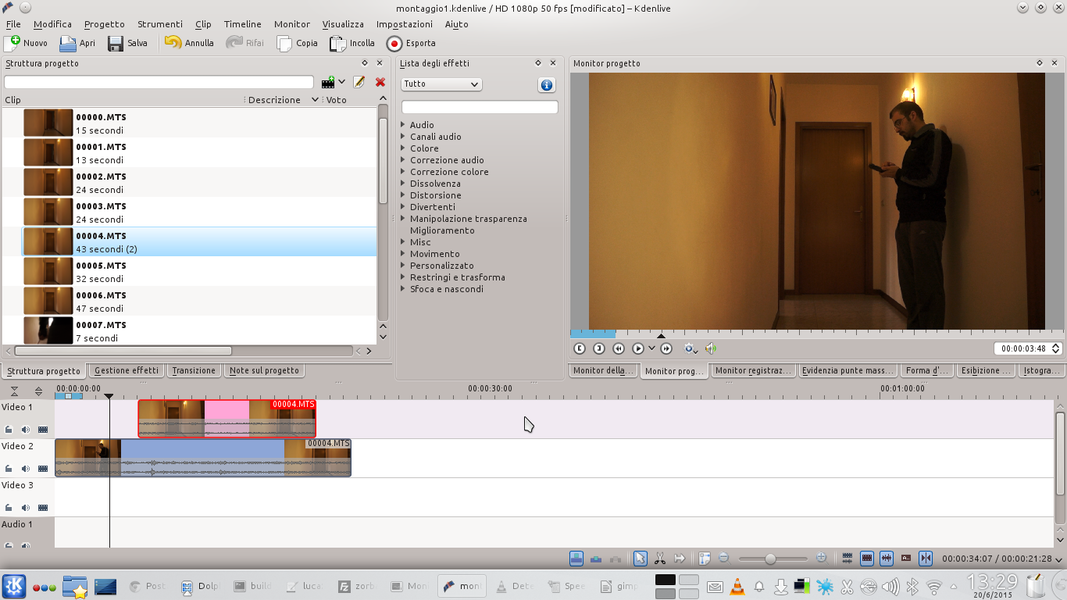 2 UNO SOPRA L’ALTRO– Cominciamo con una delle riprese che inquadrano l’attore lateralmente: carichiamo nella traccia Video2 la clip che contiene l’attore e nella traccia Video1 la ripresa relativa che riguarda soltanto la stanza vuota.
2 UNO SOPRA L’ALTRO– Cominciamo con una delle riprese che inquadrano l’attore lateralmente: carichiamo nella traccia Video2 la clip che contiene l’attore e nella traccia Video1 la ripresa relativa che riguarda soltanto la stanza vuota. E l’attore scompare
Costruiamo un muro che “inghiotte” gli attori
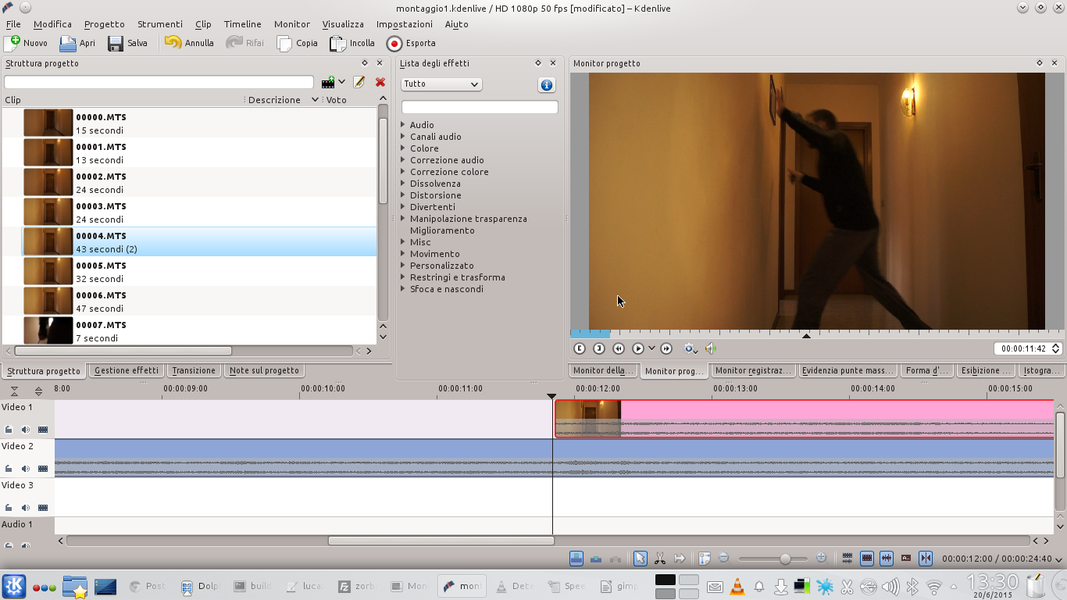 1 AL POSTO GIUSTO– Se necessario, tagliamo le clip utilizzando lo strumento Forbici, e spostiamole: ciò che vogliamo è che la clip contenente la stanza vuota sia posizionata in modo da iniziare esattamente nel momento in cui l’attore deve cominciare a scomparire.
1 AL POSTO GIUSTO– Se necessario, tagliamo le clip utilizzando lo strumento Forbici, e spostiamole: ciò che vogliamo è che la clip contenente la stanza vuota sia posizionata in modo da iniziare esattamente nel momento in cui l’attore deve cominciare a scomparire. 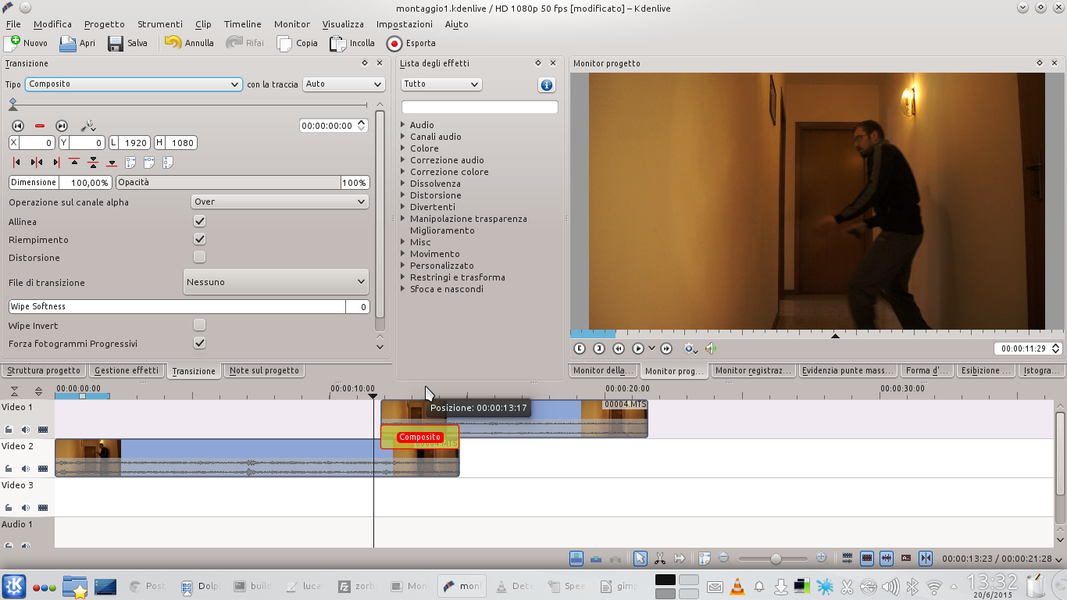 2 COMPOSIZIONE – Trovato il momento giusto, ovvero l’attimo in cui l’attore tocca il muro per la prima volta, aggiungiamo una transizione tra le due clip. La transizione dovrà essere di tipo Composito, perché vogliamo una sovrapposizione.
2 COMPOSIZIONE – Trovato il momento giusto, ovvero l’attimo in cui l’attore tocca il muro per la prima volta, aggiungiamo una transizione tra le due clip. La transizione dovrà essere di tipo Composito, perché vogliamo una sovrapposizione. 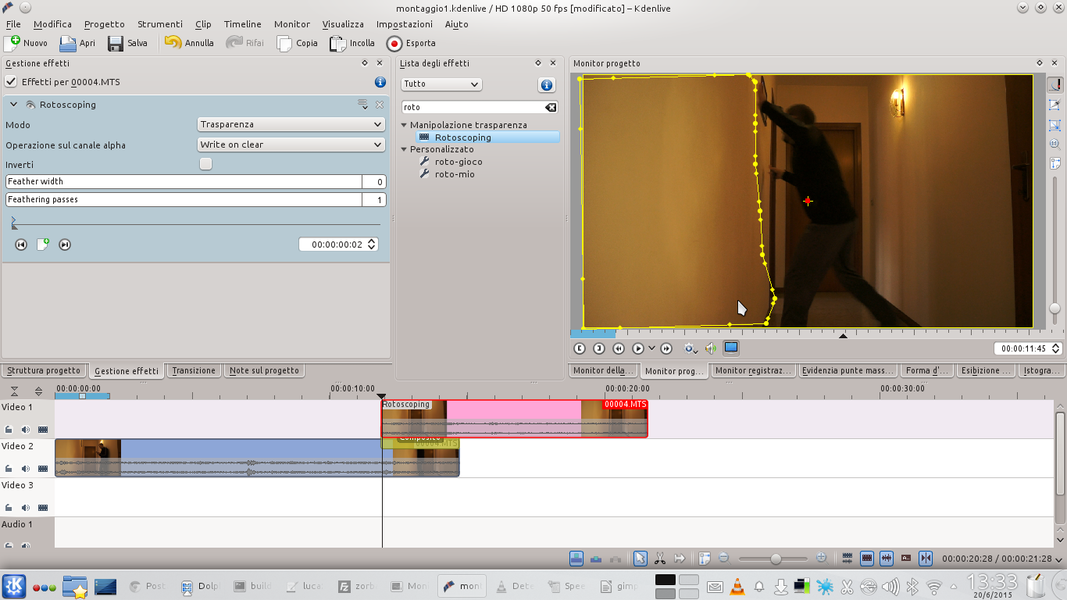 3 IL ROTOSCOPING– Aggiungiamo alla clip superiore, ovvero quella che contiene solo la stanza vuota, un effetto di tipo Rotoscope. Appena lo aggiungiamo, dobbiamo disegnare nel Monitor progetto una sagoma che rappresenta la porzione di muro che andrà sovrapposta all’attore
3 IL ROTOSCOPING– Aggiungiamo alla clip superiore, ovvero quella che contiene solo la stanza vuota, un effetto di tipo Rotoscope. Appena lo aggiungiamo, dobbiamo disegnare nel Monitor progetto una sagoma che rappresenta la porzione di muro che andrà sovrapposta all’attore 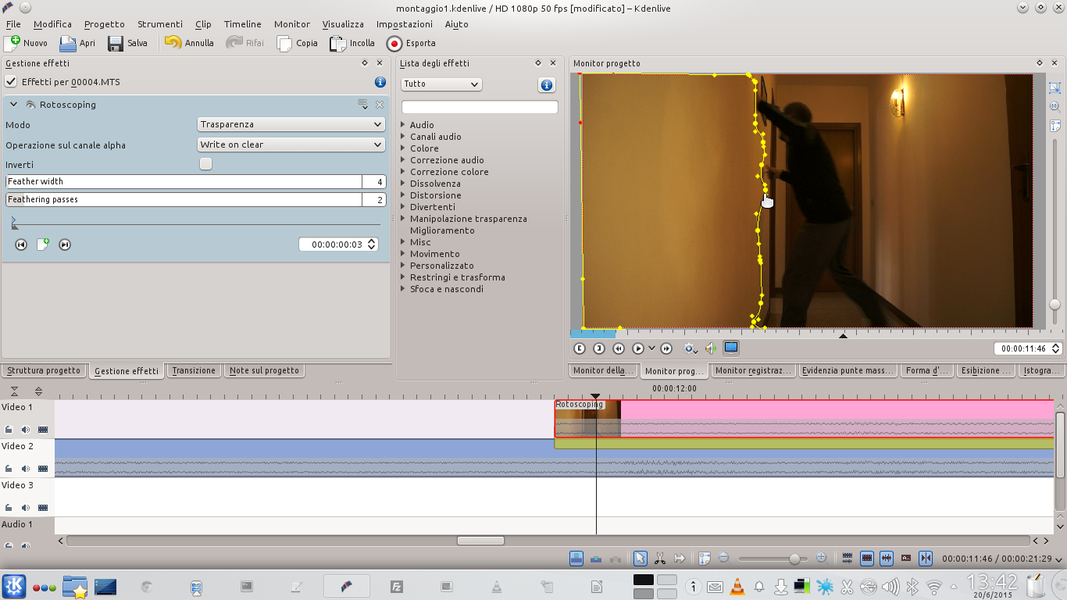 4 FORMA IRREGOLARE– Ciò che accadrà è che l’attore sembrerà “infilarsi” nel muro proprio nella posizione in cui noi disegniamo il contorno dell’effetto Rotoscope. Per dare più credibilità, creiamo dei nuovi frame chiave in modo da modificare questo contorno e renderlo meno regolare.
4 FORMA IRREGOLARE– Ciò che accadrà è che l’attore sembrerà “infilarsi” nel muro proprio nella posizione in cui noi disegniamo il contorno dell’effetto Rotoscope. Per dare più credibilità, creiamo dei nuovi frame chiave in modo da modificare questo contorno e renderlo meno regolare. Qualche ritocco per una scomparsa “realistica”
Miglioriamo la qualità dell’effetto con una transizione a “sipario”
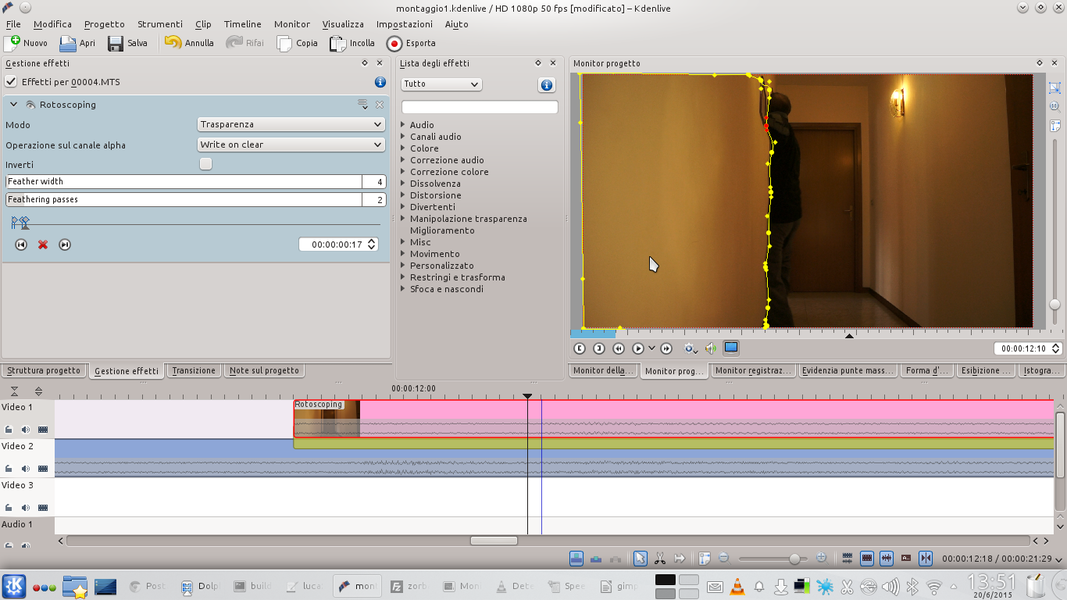 1 L’ULTIMO FRAME– Quando saremo arrivati a far sparire quasi tutto l’attore, sovrapponendogli la clip del muro grazie all’effetto Rotoscope, possiamo smettere di modificare i frame chiave dell’effetto. Il feather width può essere impostato a 4, mentre il feathering passes a 2.
1 L’ULTIMO FRAME– Quando saremo arrivati a far sparire quasi tutto l’attore, sovrapponendogli la clip del muro grazie all’effetto Rotoscope, possiamo smettere di modificare i frame chiave dell’effetto. Il feather width può essere impostato a 4, mentre il feathering passes a 2. 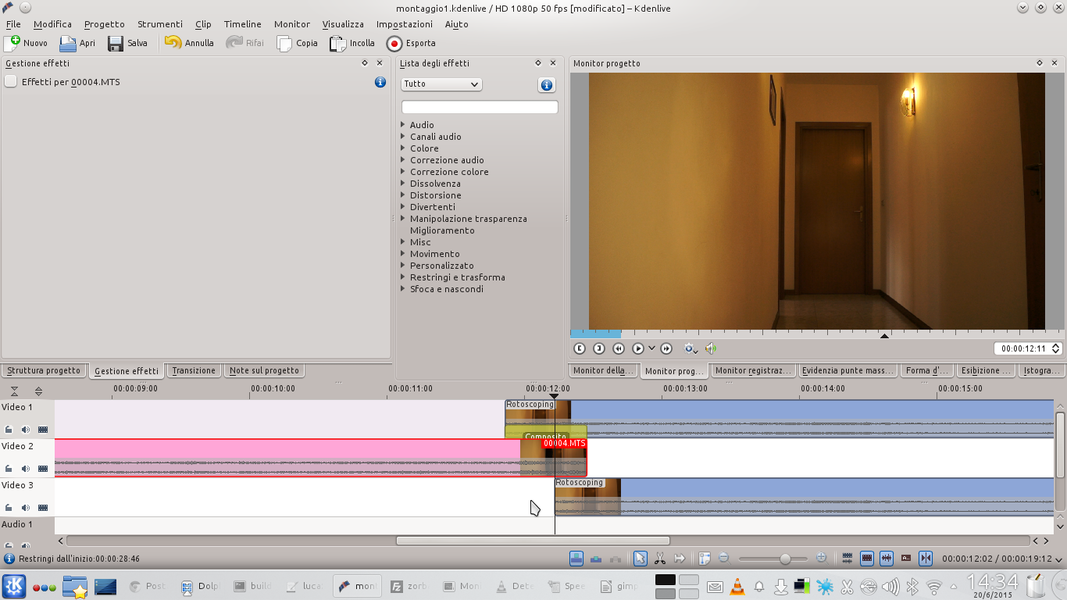 2 LA STESSA CLIP– Aggiungiamo alla traccia Video3 la stessa clip che avevamo inserito nella Video1. Stavolta, però, la posizioniamo in modo che inizi nel momento in cui abbiamo smesso di modificare i frame chiave dell’effetto Rotoscope della clip Video2.
2 LA STESSA CLIP– Aggiungiamo alla traccia Video3 la stessa clip che avevamo inserito nella Video1. Stavolta, però, la posizioniamo in modo che inizi nel momento in cui abbiamo smesso di modificare i frame chiave dell’effetto Rotoscope della clip Video2. 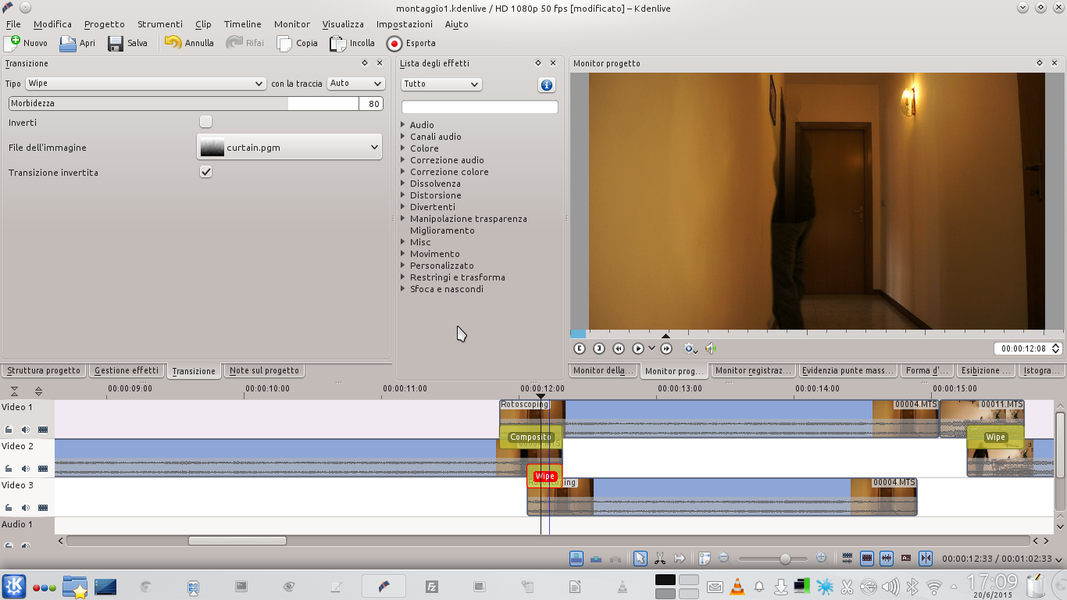 3 CALA IL SIPARIO – Ora posizioniamo una transizione tra la clip della traccia Video2 e la Video3. La transizione deve essere di tipoWipe, con immagine curtain e la spunta sulla Transizione invertita. La Morbidezza va portata al valore 80.
3 CALA IL SIPARIO – Ora posizioniamo una transizione tra la clip della traccia Video2 e la Video3. La transizione deve essere di tipoWipe, con immagine curtain e la spunta sulla Transizione invertita. La Morbidezza va portata al valore 80. 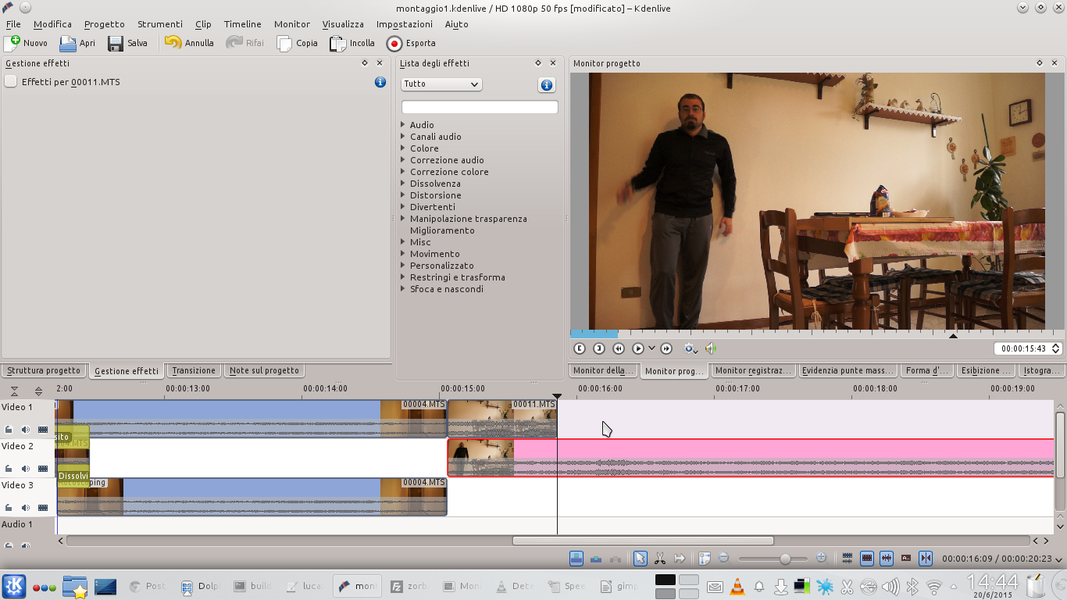 4 LA RICOMPARSA– Questo effetto è terminato. Ora possiamo iniziare il successivo, ovvero quello in cui l’attore riappare dal muro nella scena successiva. Questa scena è girata frontalmente all’attore. Inseriamo la clip con la stanza vuota nella traccia Video1 e quella con l’attore in Video2.
4 LA RICOMPARSA– Questo effetto è terminato. Ora possiamo iniziare il successivo, ovvero quello in cui l’attore riappare dal muro nella scena successiva. Questa scena è girata frontalmente all’attore. Inseriamo la clip con la stanza vuota nella traccia Video1 e quella con l’attore in Video2. E adesso l’attore appare dall’altro lato
Non possiamo solo far sparire un attore… dobbiamo anche farlo riapparire
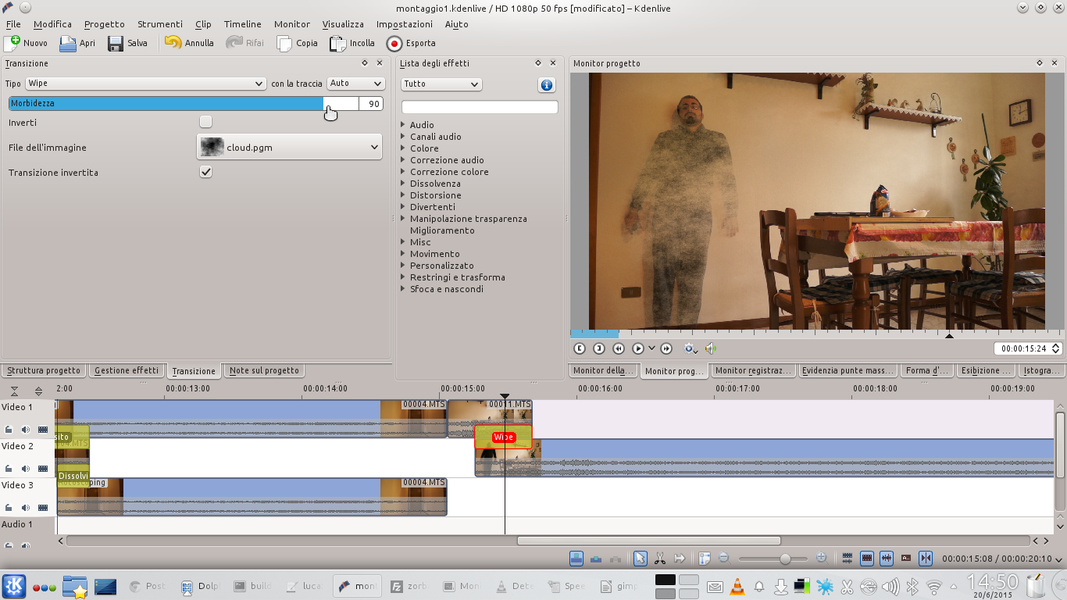 1 APPARE A MACCHIE – Inseriamo tra la clip con la stanza vuota e quella con l’attore una transizione di tipo Wipe. L’immagine da scegliere è cloud, e la morbidezza deve essere impostata al valore 90. Inoltre, dobbiamo mettere la spunta a Transizione invertita.
1 APPARE A MACCHIE – Inseriamo tra la clip con la stanza vuota e quella con l’attore una transizione di tipo Wipe. L’immagine da scegliere è cloud, e la morbidezza deve essere impostata al valore 90. Inoltre, dobbiamo mettere la spunta a Transizione invertita.  2 IN MEZZO AL MURO– Per realizzare l’effetto dell’attore rimasto a metà nel muro, ci comportiamo in modo opposto. Infatti, posizioniamo nella traccia Video1 la clip con l’attore, mentre nella traccia Video2 mettiamo la clip con la stanza vuota.
2 IN MEZZO AL MURO– Per realizzare l’effetto dell’attore rimasto a metà nel muro, ci comportiamo in modo opposto. Infatti, posizioniamo nella traccia Video1 la clip con l’attore, mentre nella traccia Video2 mettiamo la clip con la stanza vuota. 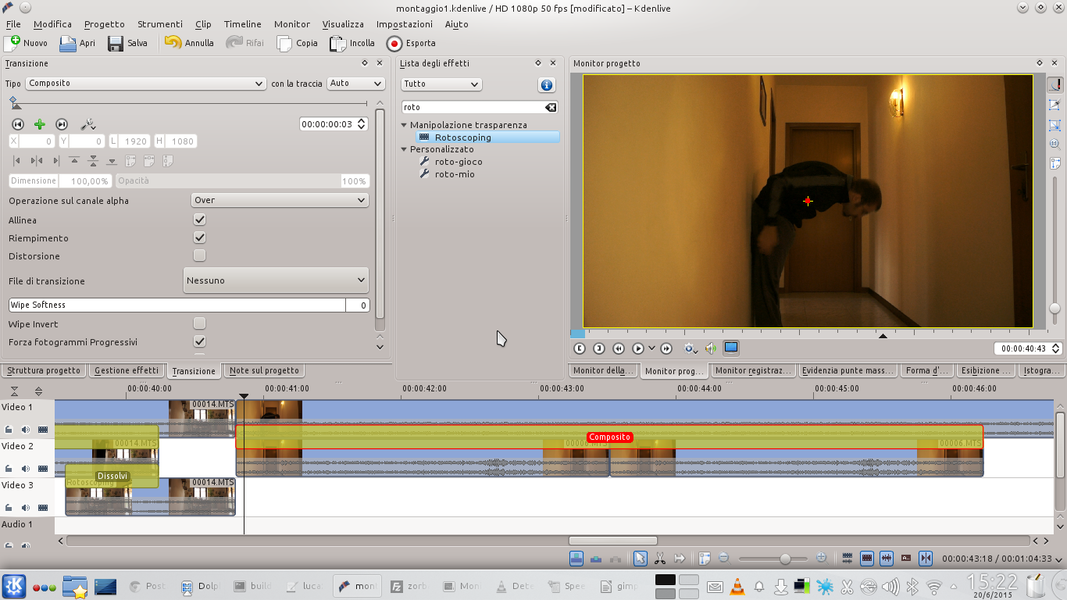 3 ANCORA COMPOSITO– Anche qui, aggiungiamo una transizione di tipo composito tra le due clip, in modo che possano essere sovrapposte. La transizione va allungata in modo che copra l’intera estensione della clip contenente l’attore.
3 ANCORA COMPOSITO– Anche qui, aggiungiamo una transizione di tipo composito tra le due clip, in modo che possano essere sovrapposte. La transizione va allungata in modo che copra l’intera estensione della clip contenente l’attore. 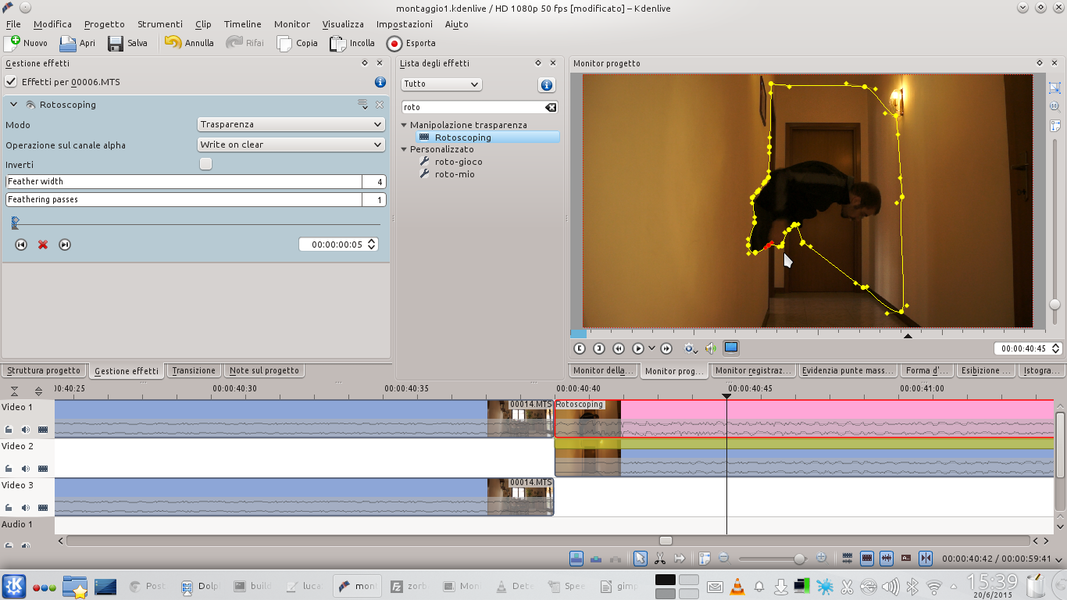 4 SENZA LE GAMBE– Aggiungiamo alla clip contente l’attore l’effetto Rotoscope. Dobbiamo disegnare i contorni dell’effetto in modo da ritagliare le gambe dell’attore con una linea verticale o quasi. In questo modo, diamo l’illusione che le gambe si trovino dall’altra parte del muro
4 SENZA LE GAMBE– Aggiungiamo alla clip contente l’attore l’effetto Rotoscope. Dobbiamo disegnare i contorni dell’effetto in modo da ritagliare le gambe dell’attore con una linea verticale o quasi. In questo modo, diamo l’illusione che le gambe si trovino dall’altra parte del muro